WPS使用技巧之Excel三级联动下拉菜单怎么做
来源:网络收集 点击: 时间:2024-09-08【导读】:
我们在平时办公过程中使用Excel表格时,经常会用到下拉菜单,特别是需要进行业绩统计的朋友,需要按照省市区来完成数据对应,今天我们就来学习三级联动下拉菜单的制作。品牌型号:联想E480系统版本:window10软件版本:WPS11.0.1.11方法/步骤1/7分步阅读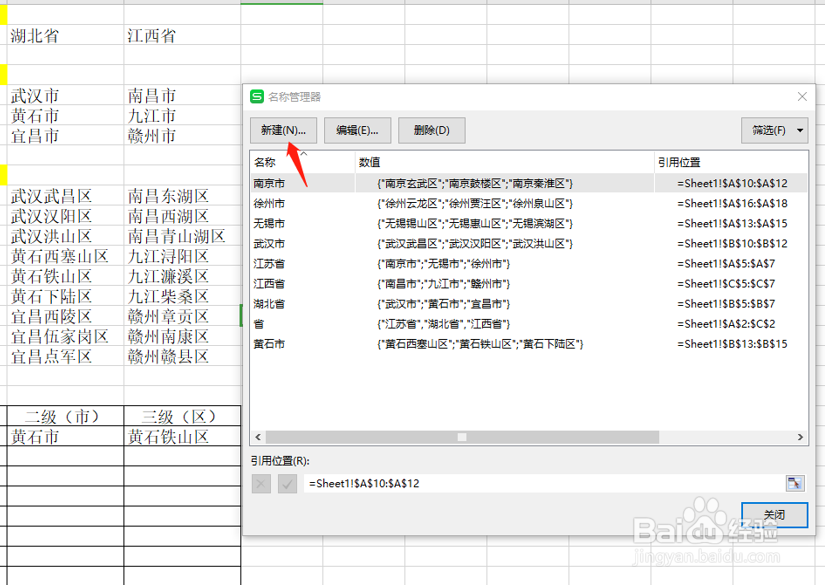 2/7
2/7 3/7
3/7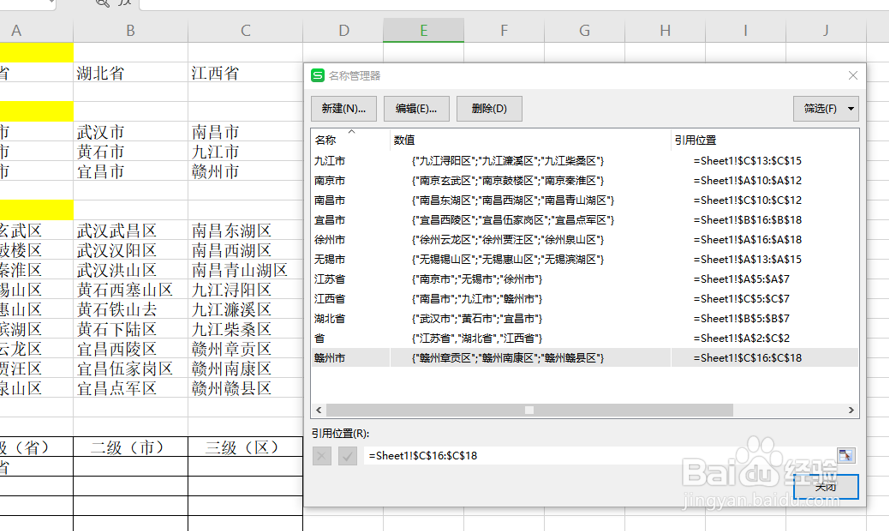 4/7
4/7 5/7
5/7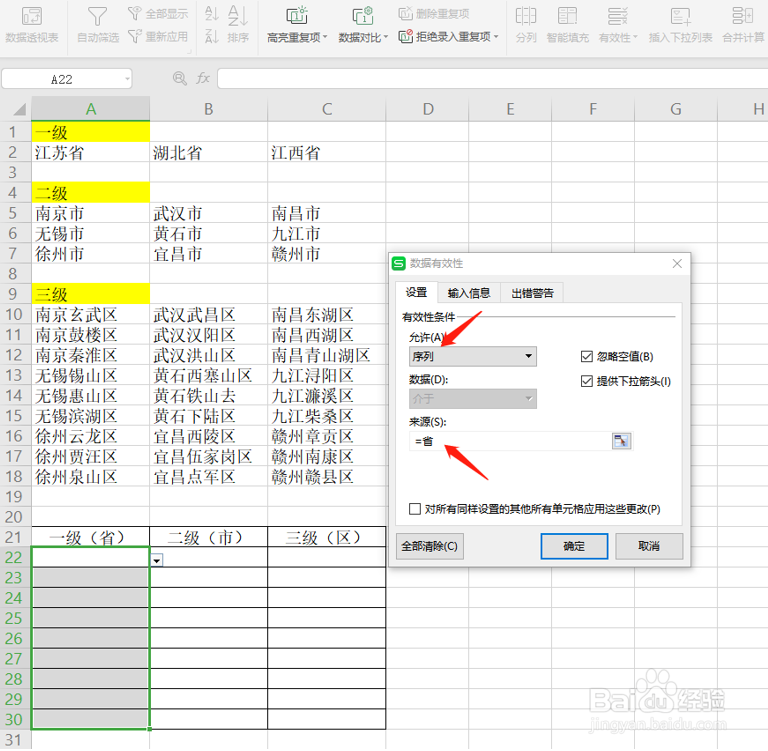 6/7
6/7 7/7
7/7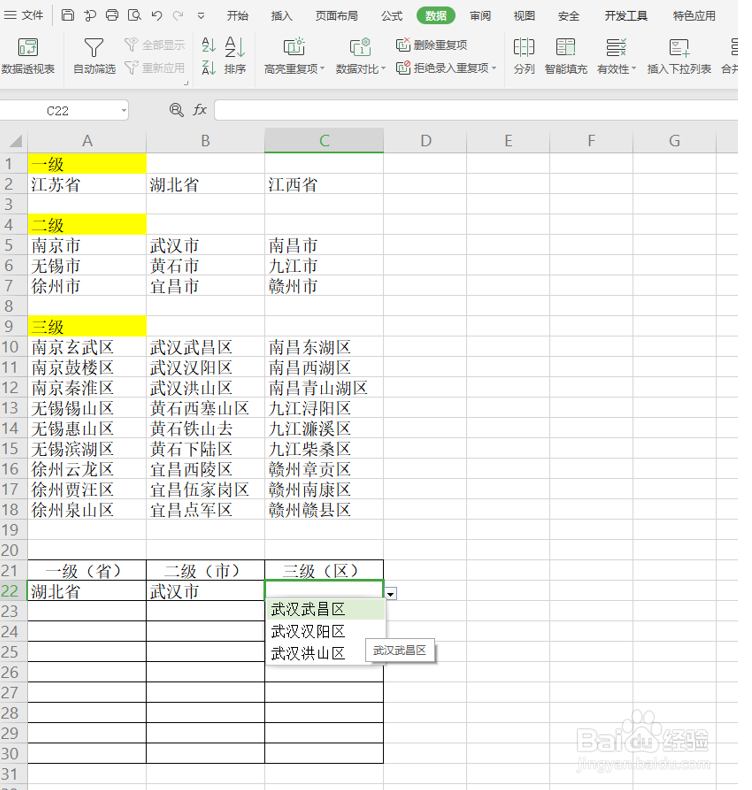
第一步,我们将所有的对应关系进行命名,第一级是省,那么省对应的是江苏省、湖北省、江西省;第二级是市,例如江苏省对应南京市、无锡市、徐州市;第三季是区,例如南京市对应南京南京玄武区、南京鼓楼区、南京秦淮区。按【ctrl F3】,进入【名称管理器】,点击【新建】:
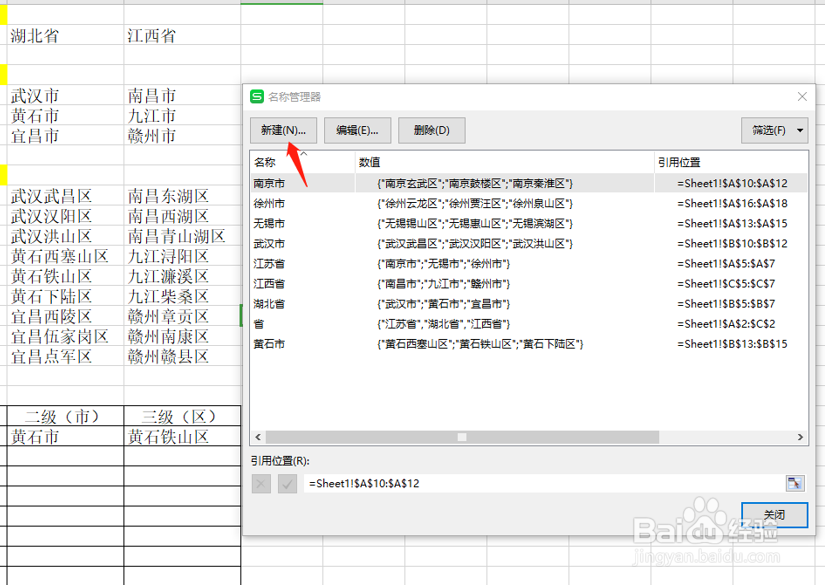 2/7
2/7进入【新家名称】弹框,进行关系建立。例如,在【名称】位置输入【宜昌市】,在【引用位置】则输入其所对应的范围,将宜昌市和宜昌市三个区建立关系:
 3/7
3/7这样就建立好省市区之间所有的对应关系:
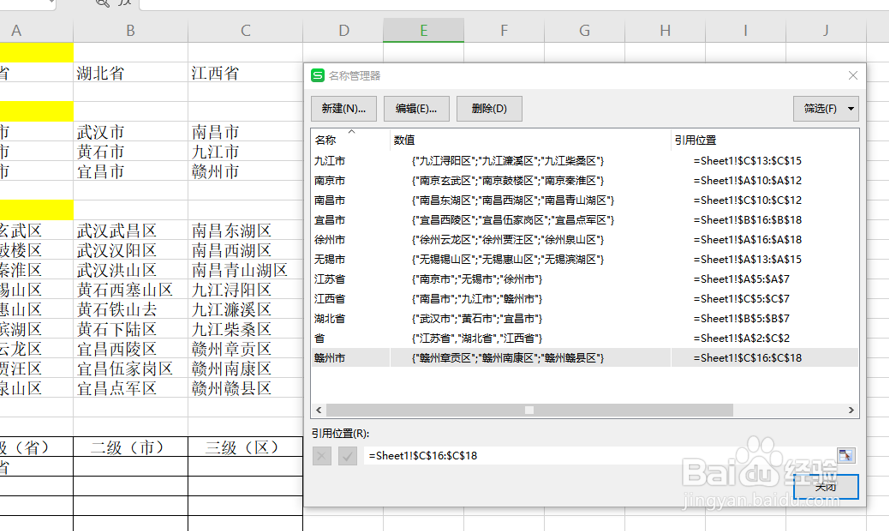 4/7
4/7第二步,我们来制作每一级的下拉菜单。选中第一级的下拉菜单的位置,点击【数据】、【有效性】、选择【有效性】:
 5/7
5/7在【数据有效性】设置里,将【允许】选为【序列】,将来源输入【=省】:
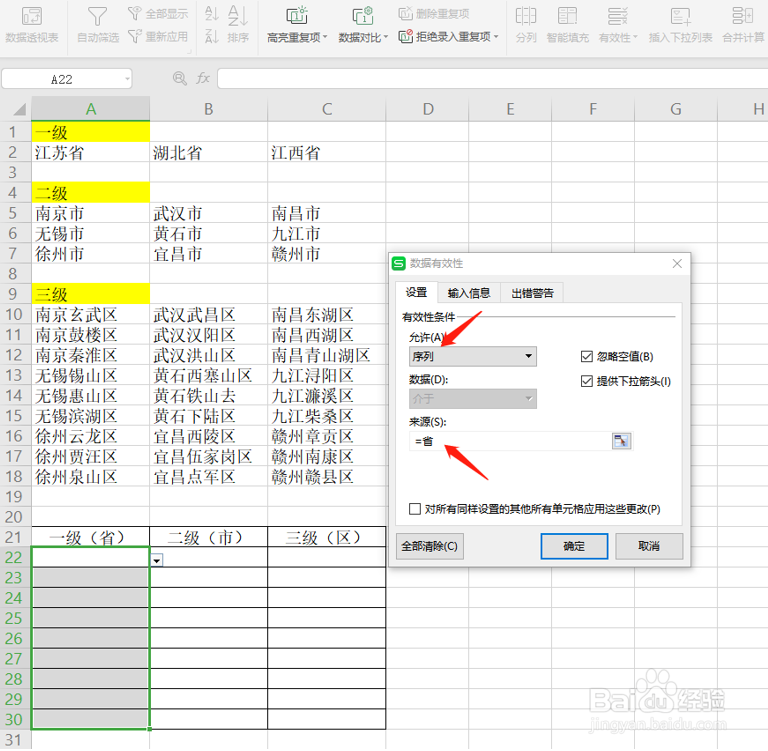 6/7
6/7下面我们来设置第二级菜单,同样选中二级菜单,进入【数据有效性】设置框,将【允许】设置为【序列】,而【来源设置】使用公式=indirect(),选择前一个单元格。这个公式就是建立连接的关键:
 7/7
7/7三级菜单与二级菜单的设置方法想通,在输入公式=indirect(),选择前一个单元格即可。最后,我们来看一下最终的效果吧:
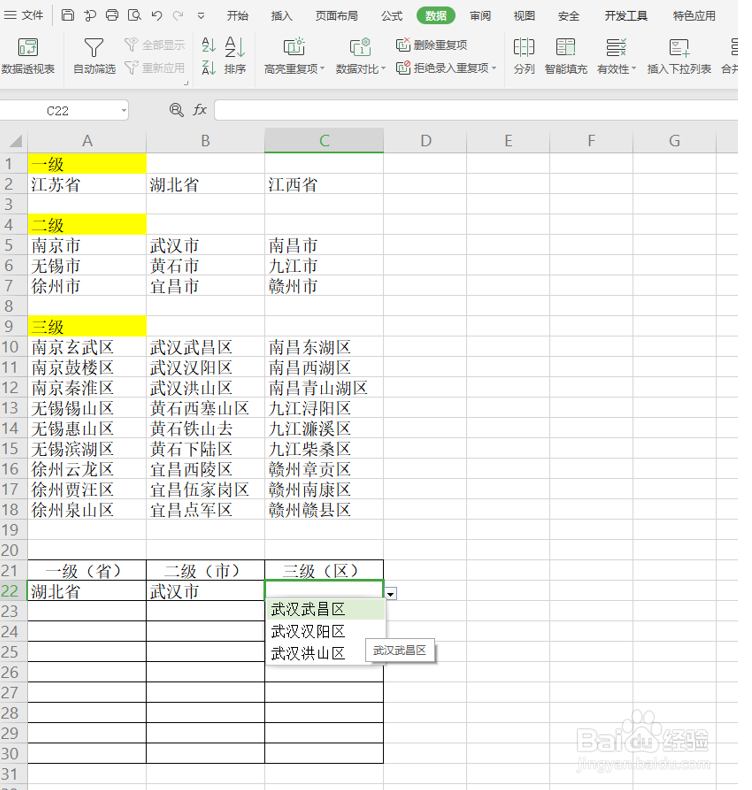
版权声明:
1、本文系转载,版权归原作者所有,旨在传递信息,不代表看本站的观点和立场。
2、本站仅提供信息发布平台,不承担相关法律责任。
3、若侵犯您的版权或隐私,请联系本站管理员删除。
4、文章链接:http://www.1haoku.cn/art_1200862.html
上一篇:进项发票的扫描认证结果如何下载
下一篇:苹果横屏切换不过来
 订阅
订阅